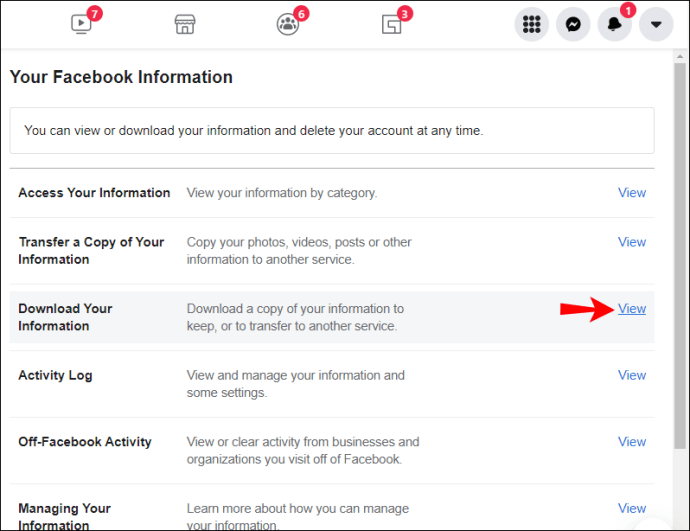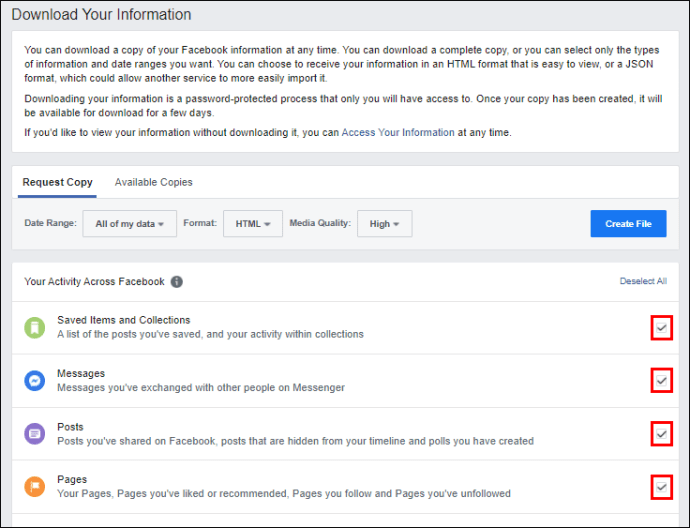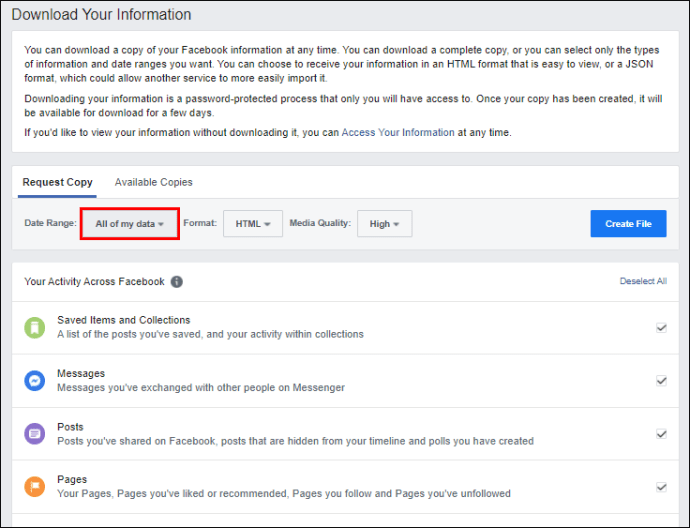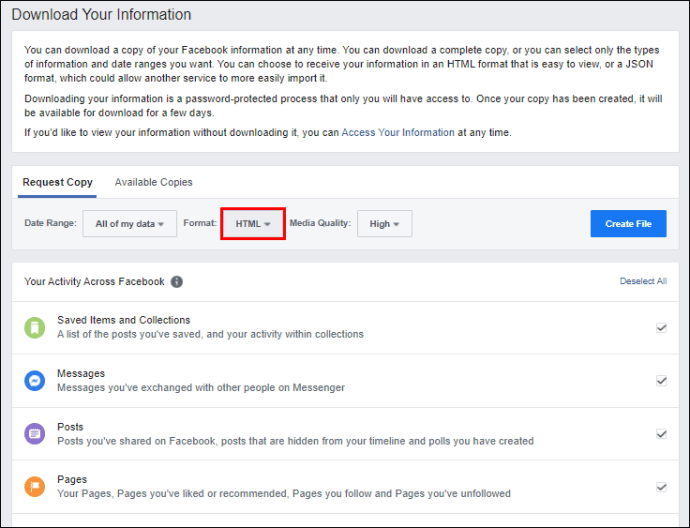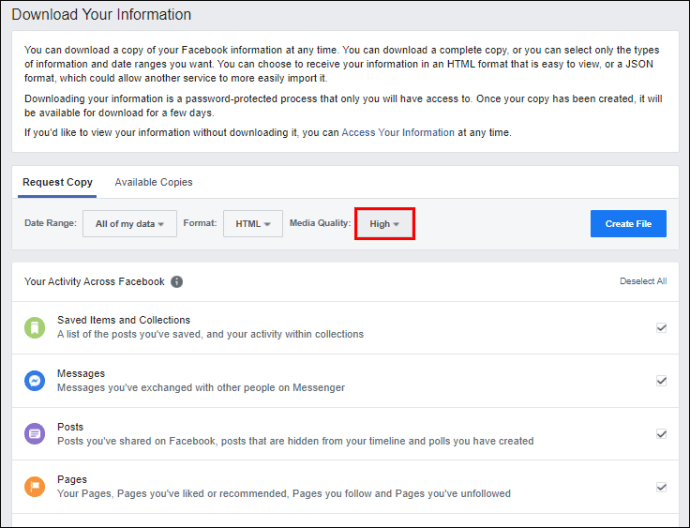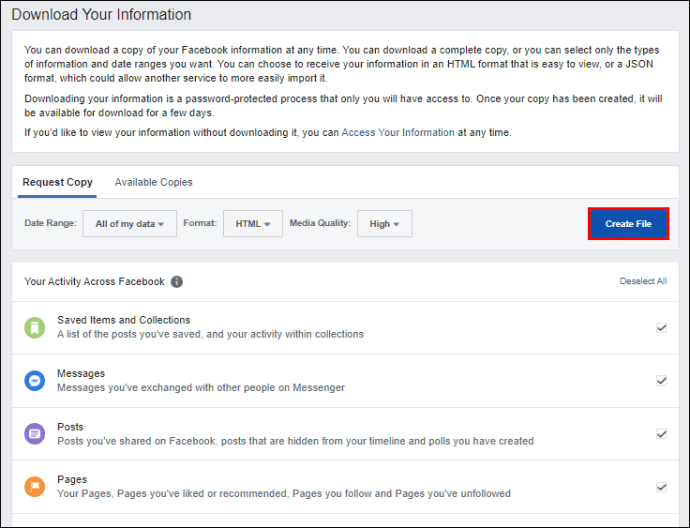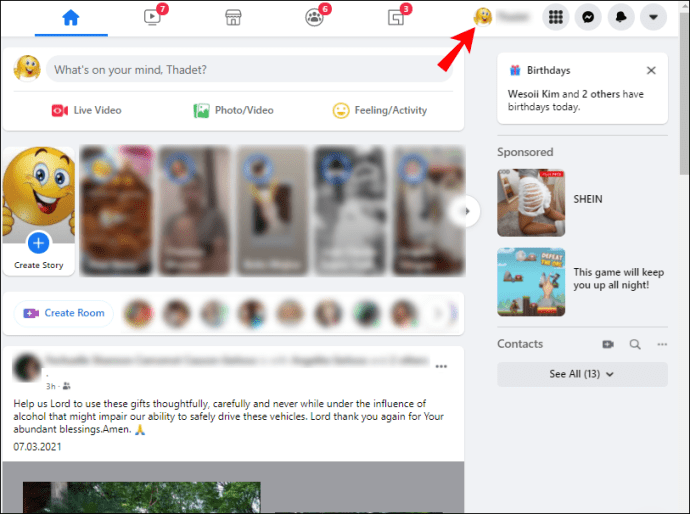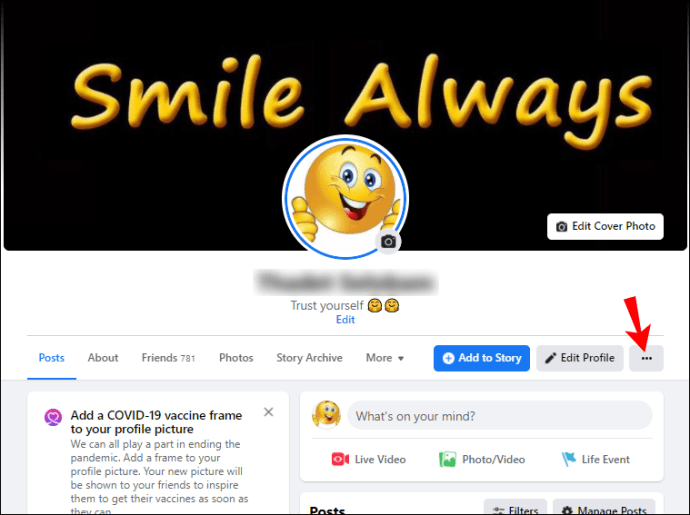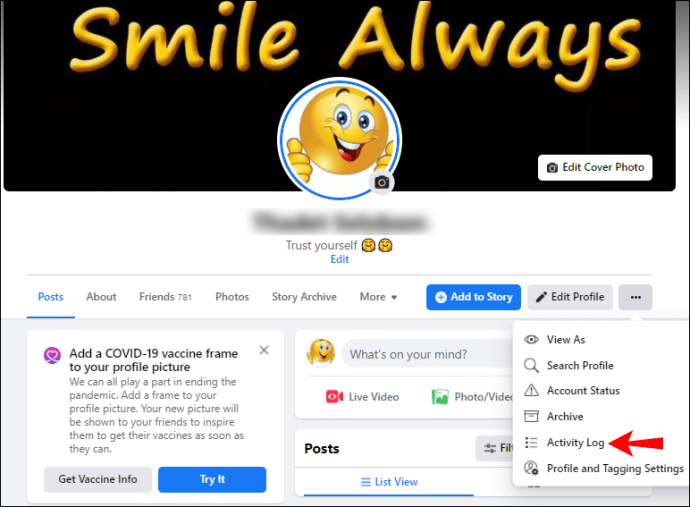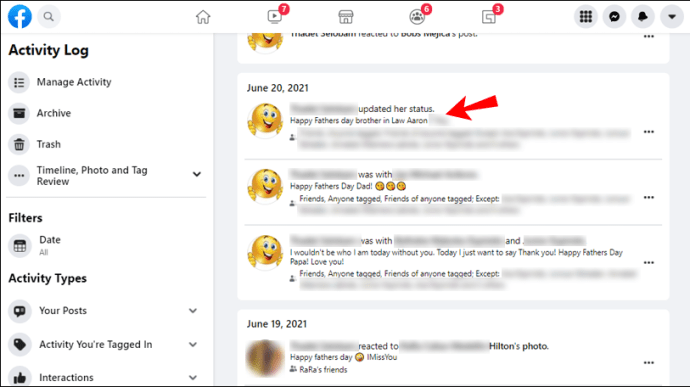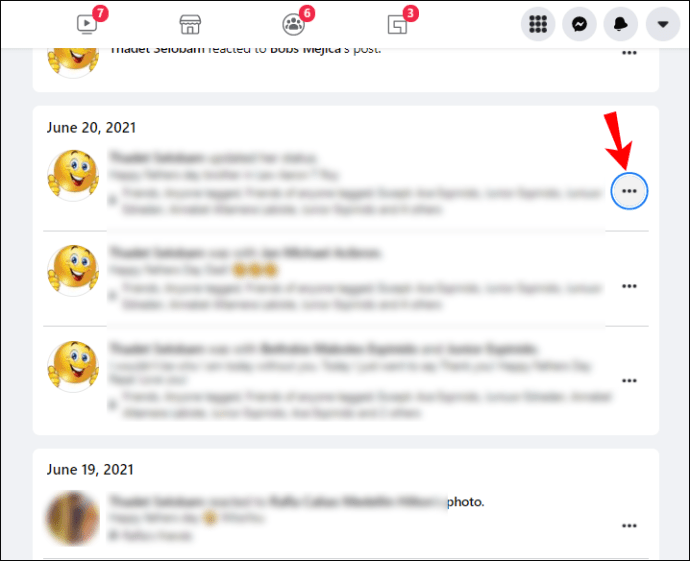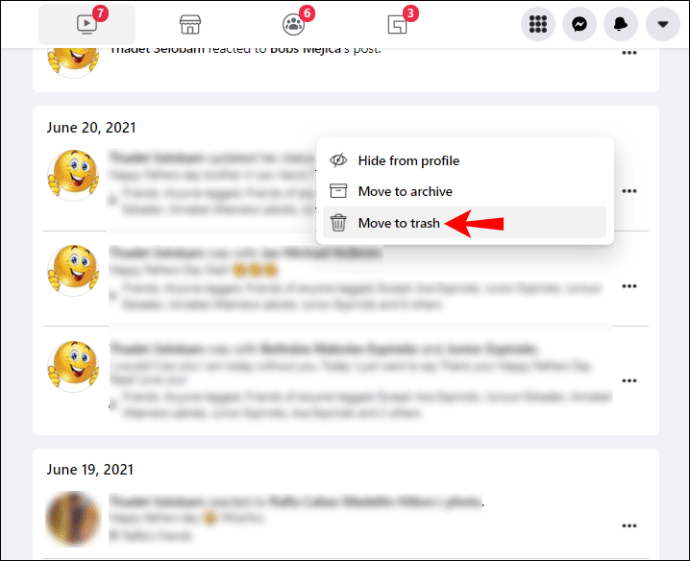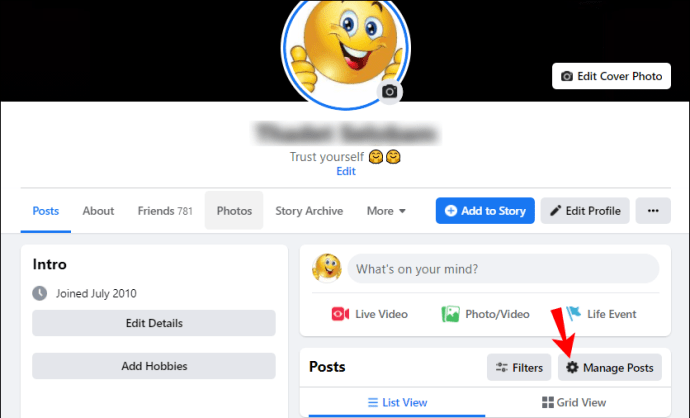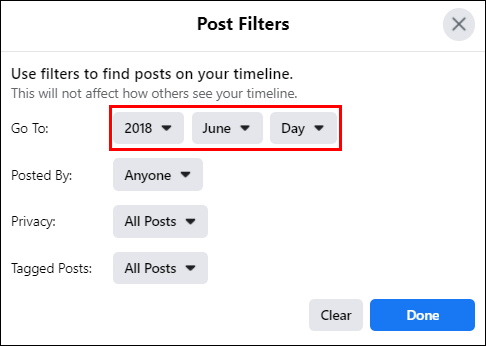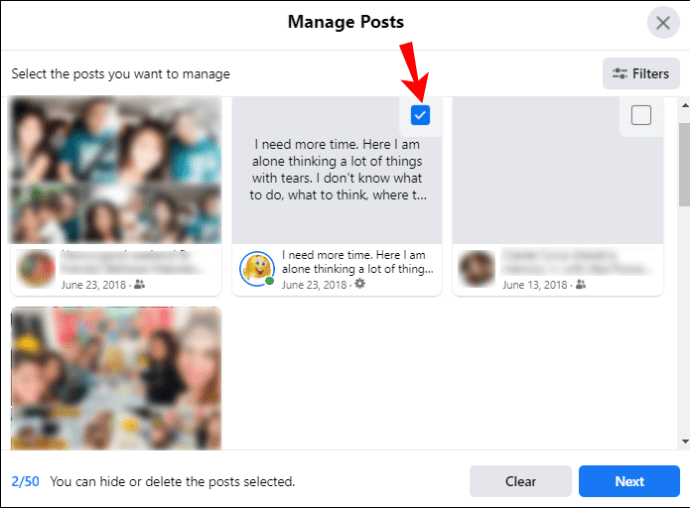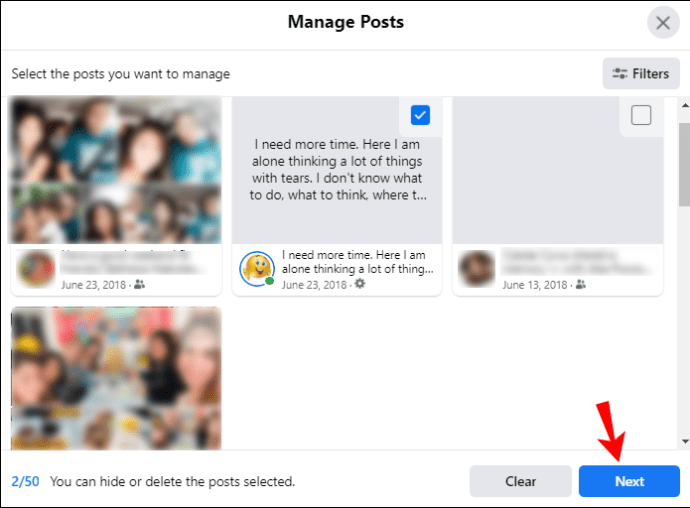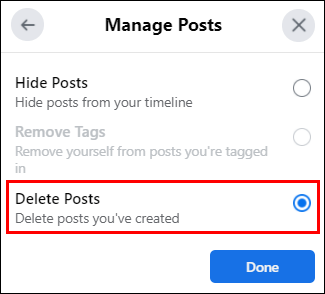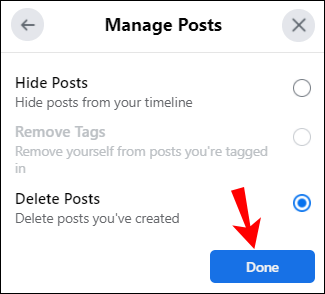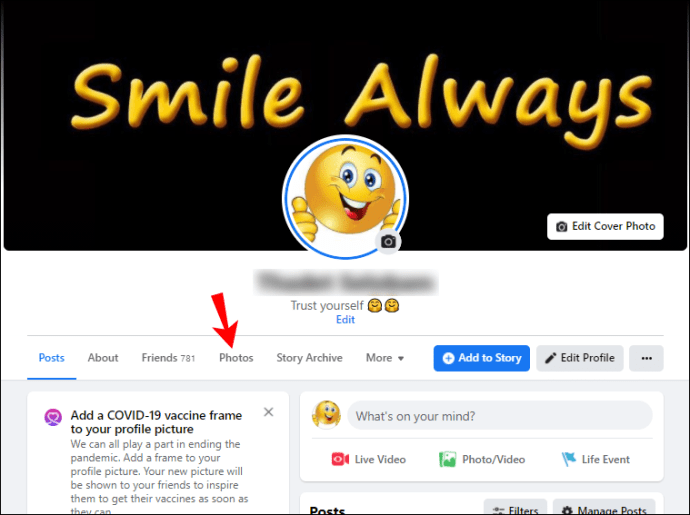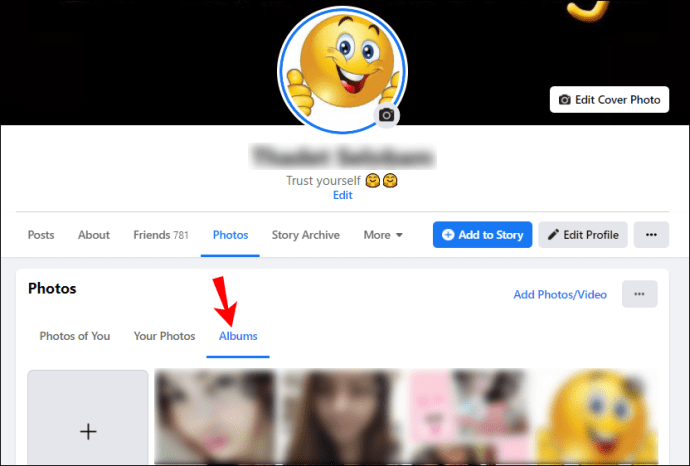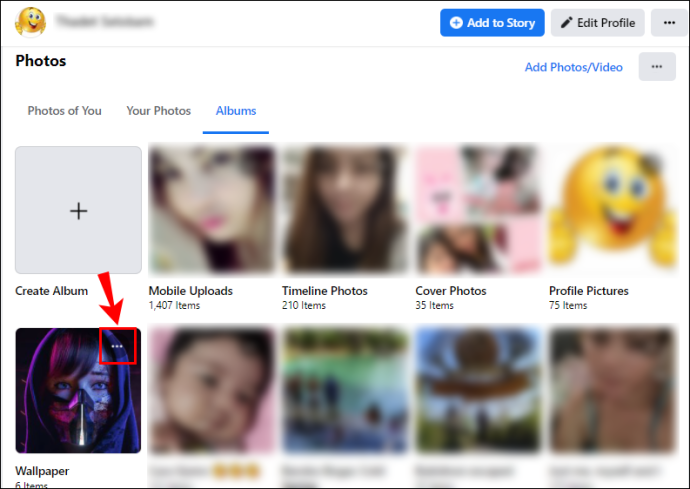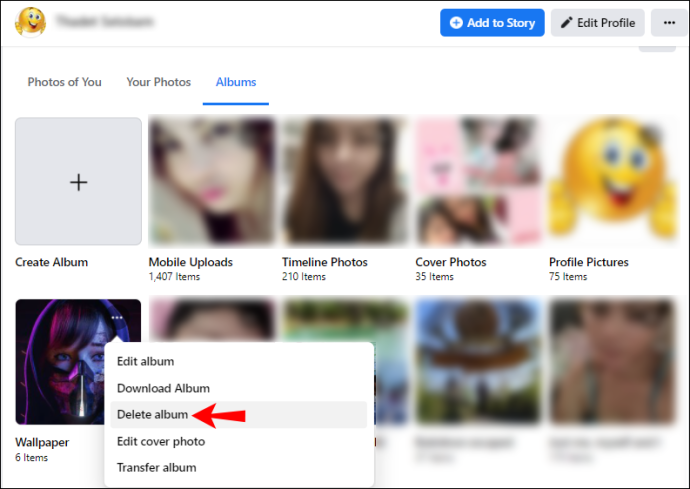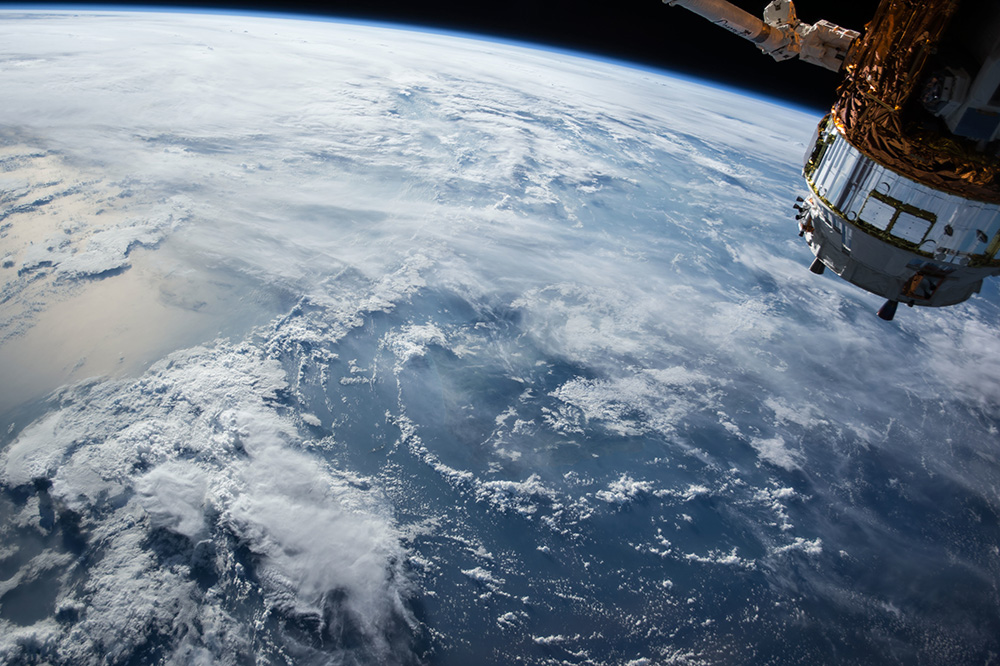Не е тайна, че вашият акаунт във Facebook събира много информация за вас. Дори когато временно деактивирате акаунта си, той все още е там. За съжаление няма начин да запазите акаунт и да изтриете всички данни.

За да изтриете всичките си данни във Facebook, ще трябва да изтриете за постоянно профила си. В тази статия ще научите как да направите точно това. Ще отговорим и на някои въпроси, които хората имат по темата.
Какво ще направи изтриването на всички данни във Facebook?
Преди да се потопим в методите, трябва да помислите какво се случва, когато данните ви изчезнат. Използвате ли Facebook вход за уебсайтове като Pinterest или Spotify? Ако е така, трябва да обърнете допълнително внимание.
Това важи и за Oculus. Бихме ви призовали да промените акаунта си, така че изтриването на данни от Facebook да не му повлияе твърде много.
Ето най -забележимите ефекти от изтриването на всичките ви данни във Facebook:
- Няма повече реактивиране
Тъй като изтривате за постоянно профила си, вече няма как да го активирате отново. Данните са изтрити, с изключение на някои неща, които ще споменем по -късно. Ако все пак искате да се върнете, можете временно да деактивирате и да се върнете, когато пожелаете.
- Всички данни ще изчезнат в по -голямата си част
Вашите публикации, снимки, видеоклипове и практически цялото съдържание ще изчезнат. Това включва и вашата информация „За мен“, тъй като акаунтът ви е почти изчезнал. Няма начин да извлечете нещо от него след трайно деактивиране на акаунта.
- Няма повече Facebook Messenger
Временното деактивиране все пак ще ви позволи да използвате Facebook Messenger, но постоянното деактивиране не ви позволява да направите това. Профилът във Facebook, свързан с Messenger, вече е изчезнал и затова Messenger също ще бъде деактивиран. Имайте предвид, че това обикновено не засяга други приложения, собственост на Facebook, с отделни акаунти.
- Няма повече Facebook вход
Facebook Login вече няма да е опция за вас, след като всичките ви данни са изчезнали. Може да се наложи да промените акаунтите си за други сайтове и услуги по някакъв начин. Ако имате нужда от помощ, трябва да се свържете с екипа за поддръжка на клиенти за помощ при поддържането на вашите профили.
- Данните на Oculus също ще бъдат изтрити
Без промяна на акаунта вашите данни от Oculus също ще бъдат изтрити. Историята на вашите приложения, покупките и постиженията ви ще бъдат безвъзвратни. Също така не можете да върнете приложения и ще загубите всички останали кредити в магазина.
Уверете се, че предприемате стъпки, за да сте сигурни, че вашите данни от Oculus са безопасни за изтриване. Поддръжката на клиенти може да ви помогне.
- Някои данни остават
Най -често срещаният пример са съобщенията, които сте изпратили до други потребители на Facebook. Те може да се съхраняват в пощенските им кутии, въпреки че няма да можете да се свързвате. Освен това, малко друго щеше да остане във Facebook.
Това са важни неща, които трябва да имате предвид, преди да изтриете всичките си данни във Facebook. Уверете се, че сте готови да продължите, преди да изпълните стъпките по -долу.
Как да изтриете всичките си данни във Facebook
Ето как ще изтриете присъствието си във Facebook завинаги. Винаги сте свободни да създадете нов акаунт във Facebook, но старият ви акаунт ще изчезне.
Изтрийте завинаги профила си във Facebook
Facebook предлага да архивирате вашата информация под формата на HTML файл или друг формат. По този начин все още можете да получите достъп до него офлайн без акаунт във Facebook. Процесът може да отнеме много време, но ако искате да запазите информацията си, това е единственият начин.
Нека да видим как се прави архивиране на вашата информация:
- Влезте в профила си във Facebook.
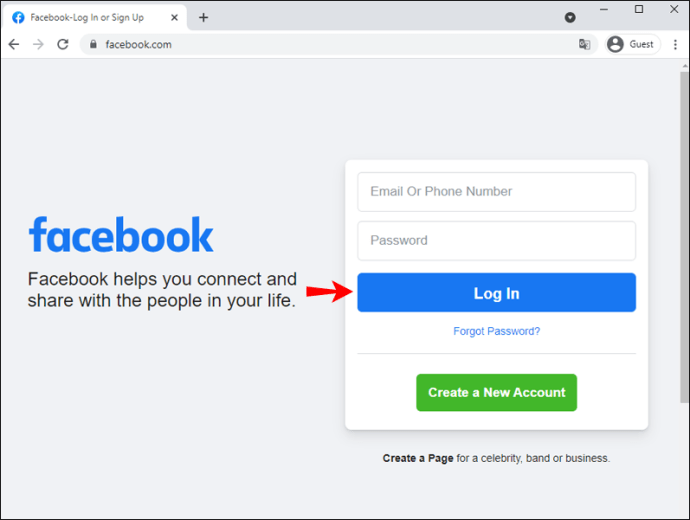
- Намерете вашите настройки.
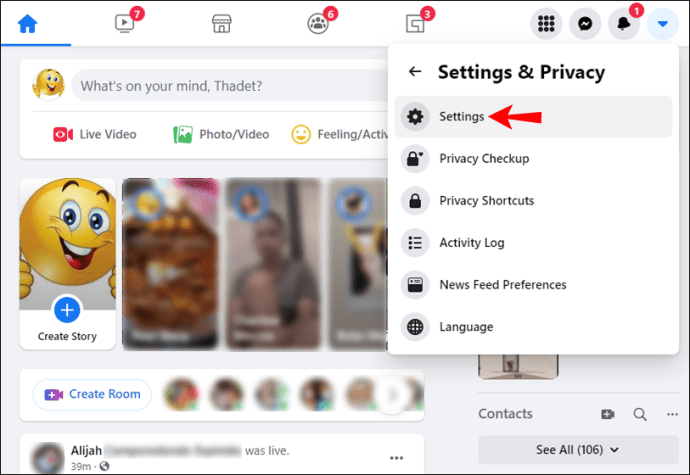
- Отидете на „Вашата информация във Facebook“.
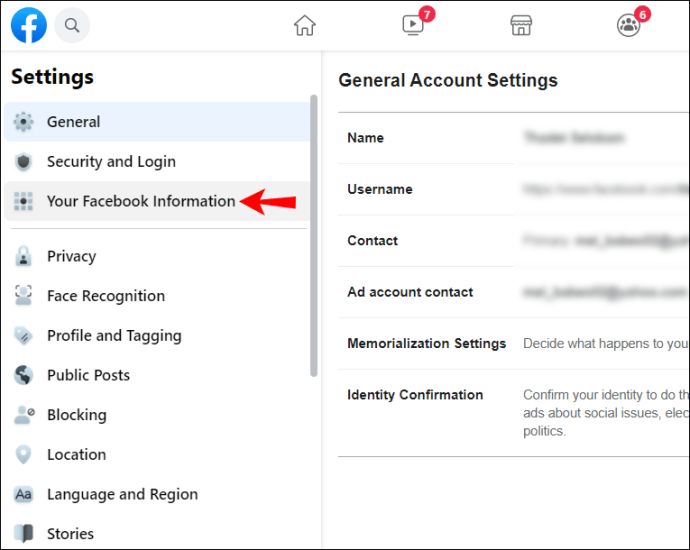
- В този раздел изберете „Преглед“, който е до „Изтеглете вашата информация“.
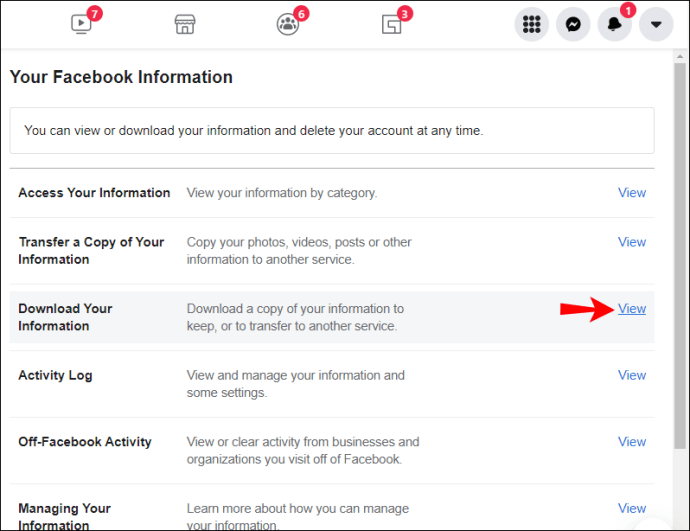
- Уверете се, че всички квадратчета в секцията „Вашата информация“ са поставени или премахнете отметката, ако желаете.
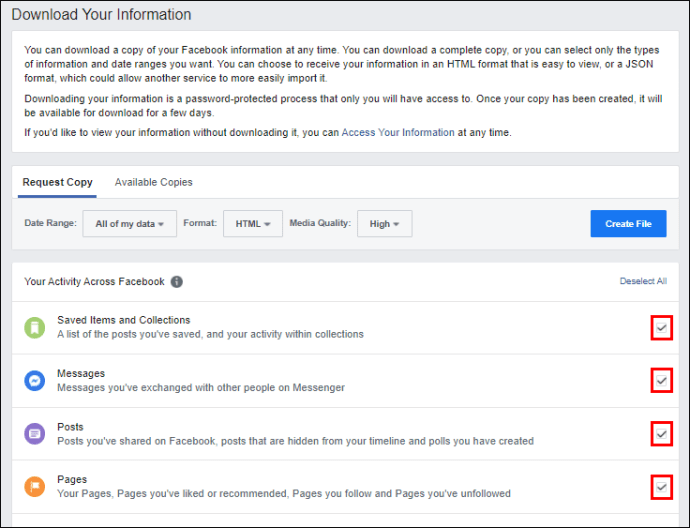
- Запазете периода от време на „Всички мои данни“ или го променете.
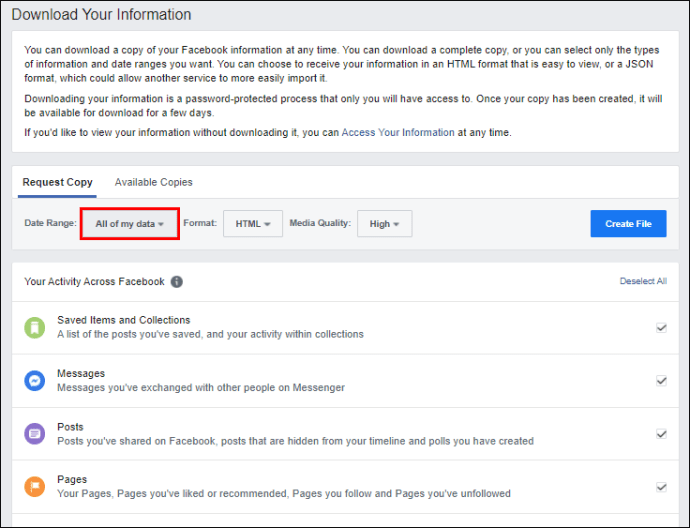
- Запазете формата в HTML или преминете към друг формат.
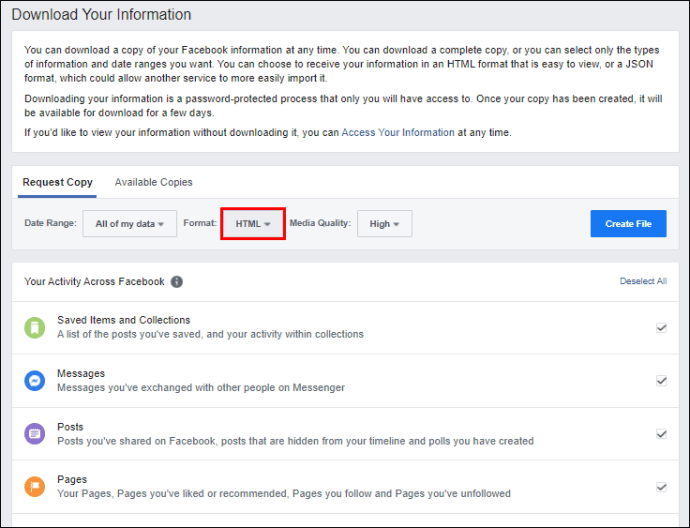
- За да запазвате снимки и видеоклипове с висока разделителна способност, уверете се, че качеството на видеото е настроено на Високо.
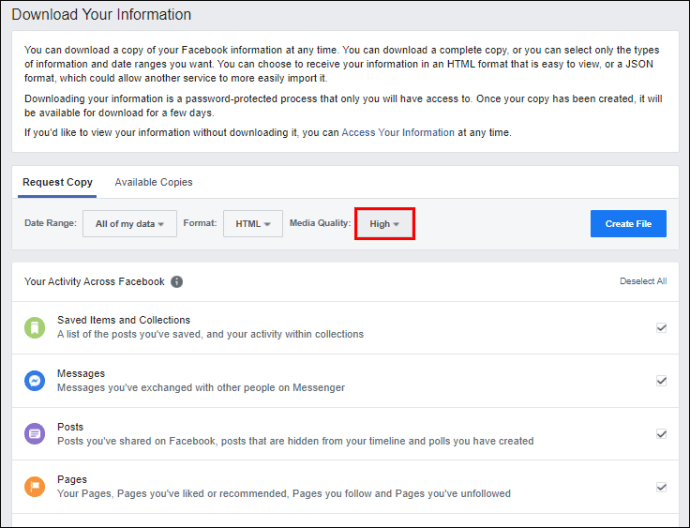
- За да изтеглите всички данни, изберете „Създаване на файл“.
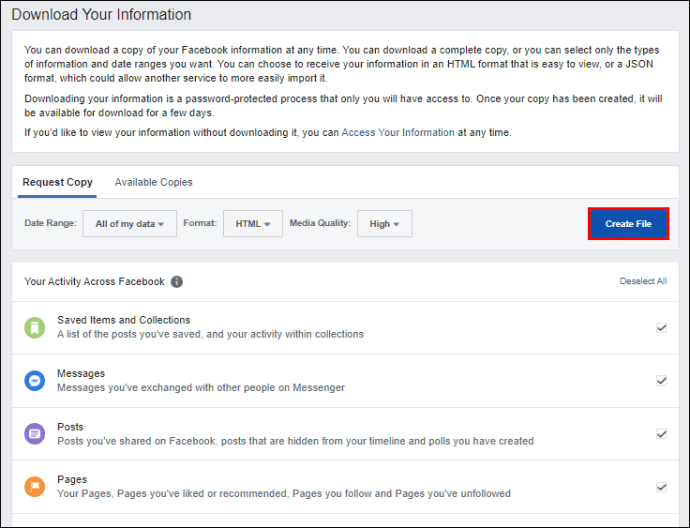
- Изчакайте процесът да приключи.
Изтеглянето на всичко може да отнеме поне 30 минути. Разбира се, колкото по -малко информация изберете да изтеглите, толкова по -скоро това ще стане. Всичко зависи от това колко информация имате в профила си.
Ако решите да изтеглите HTML файл, всеки съвременен браузър може да го отвори, като Google Chrome и Microsoft Edge. По този начин ще получите достъп до старата си информация във Facebook.
Препоръчваме също да го съхранявате на твърд диск или USB устройство, тъй като може да бъде много голям файл.
Ръчно изтриване на информация
Ако искате да запазите акаунта си непокътнат, но не искате да го деактивирате, има опция за ръчно изтриване на информация. По този начин можете да изберете кои публикации да запазите онлайн и кои ще бъдат изтрити завинаги.
За да изтриете ръчно публикациите си във Facebook, изпълнете следните стъпки:
- Влезте в профила си във Facebook.
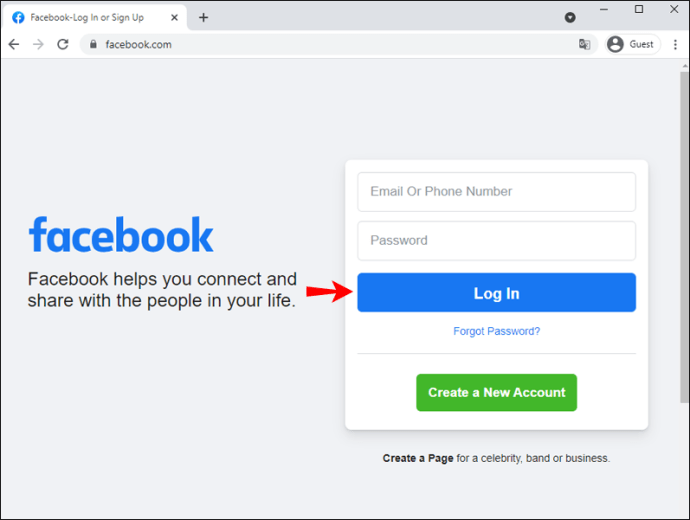
- Отидете в профила си.
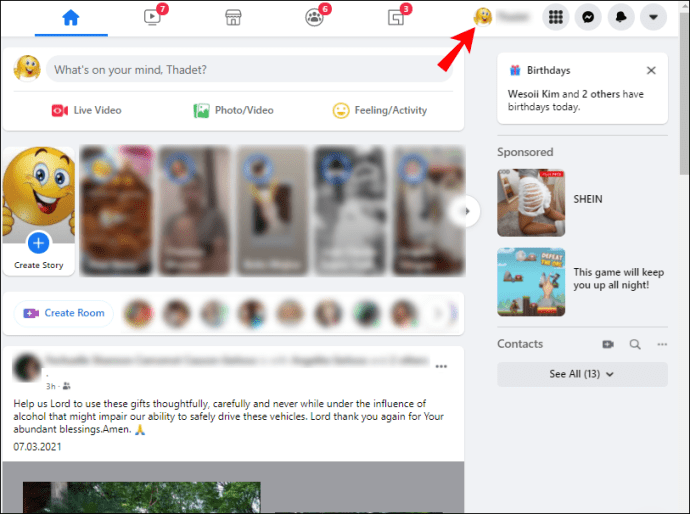
- Кликнете върху тройните точки от дясната страна.
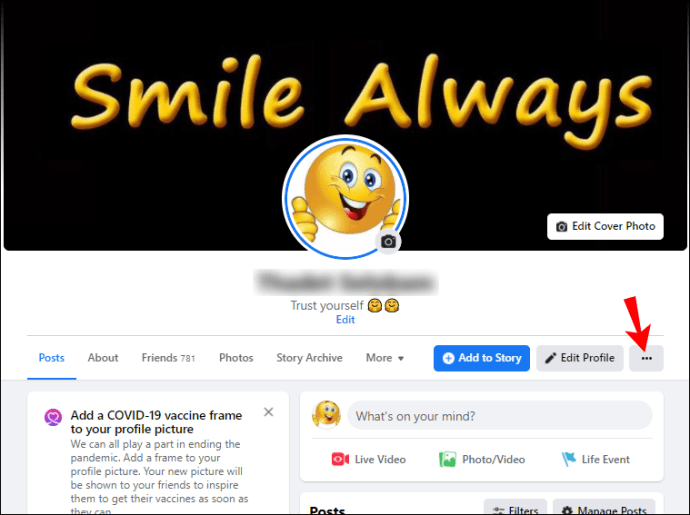
- От падащото меню изберете „Дневник на активността“.
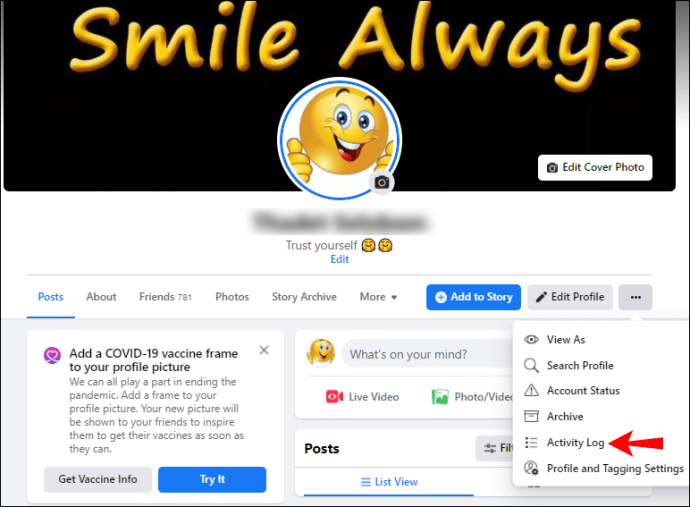
- Намерете публикациите, които искате да изтриете.
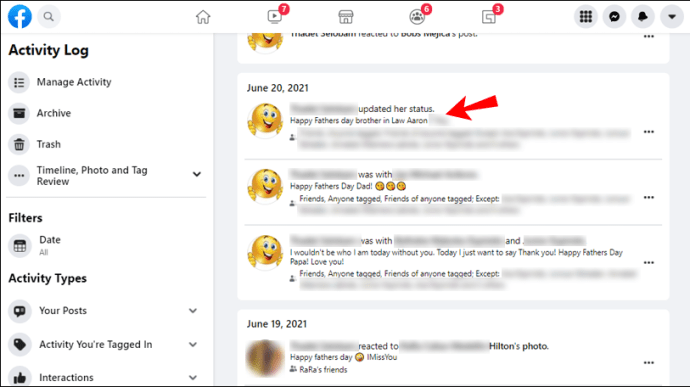
- Щракнете върху тройните точки от дясната страна на публикациите.
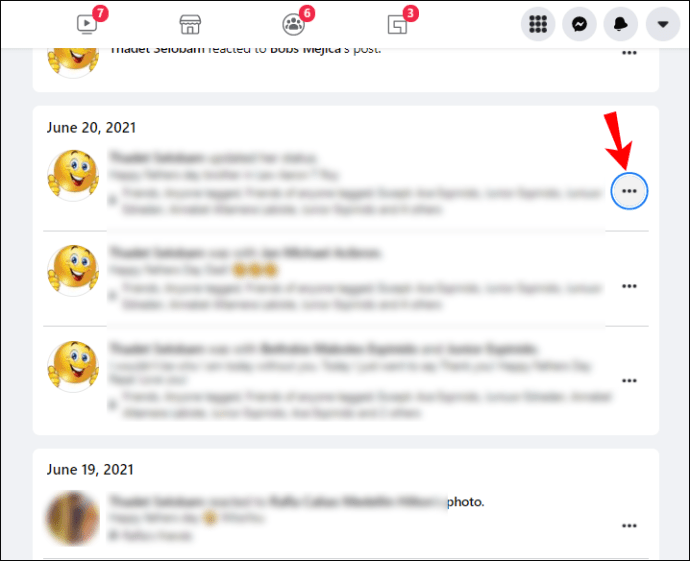
- Изберете „Преместване в кошчето“.
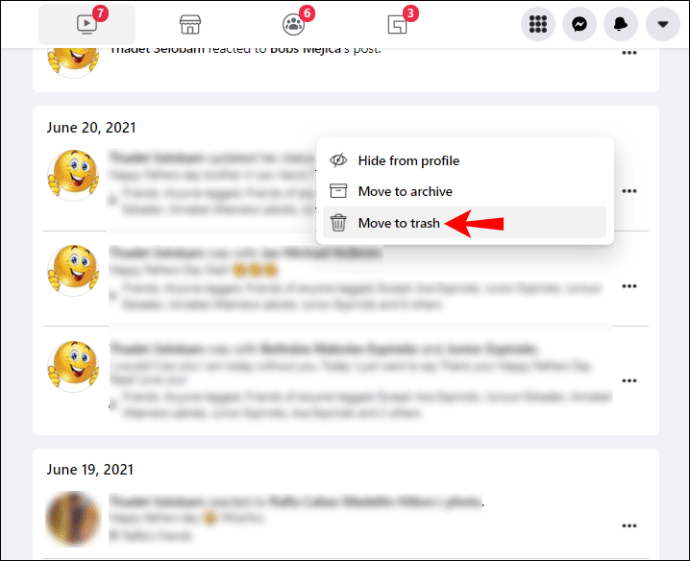
- Направете това за толкова публикации, колкото ви е необходимо.
Този метод може да бъде много досаден, но за щастие има друг метод, който ви позволява да изтриете групово. Това отнема известно време, но вие имате контрол над целия процес. Уверете се, че изтривате само публикациите, които не искате да се мотаят.
Ето как да изтриете групово публикациите:
- Влезте в профила си във Facebook.
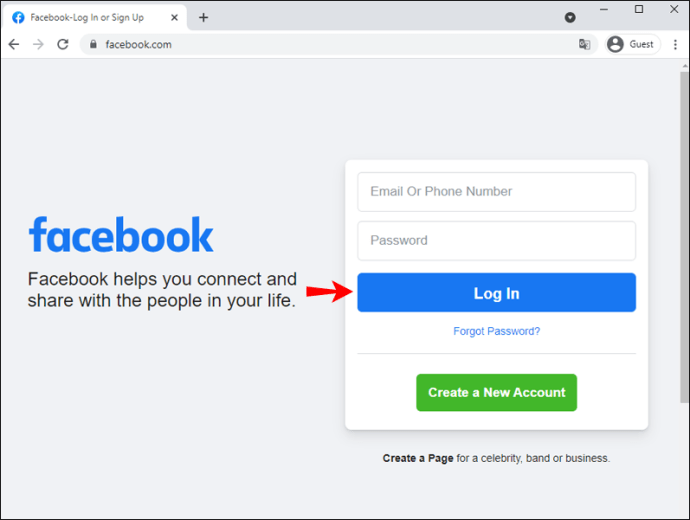
- Отидете в профила си.
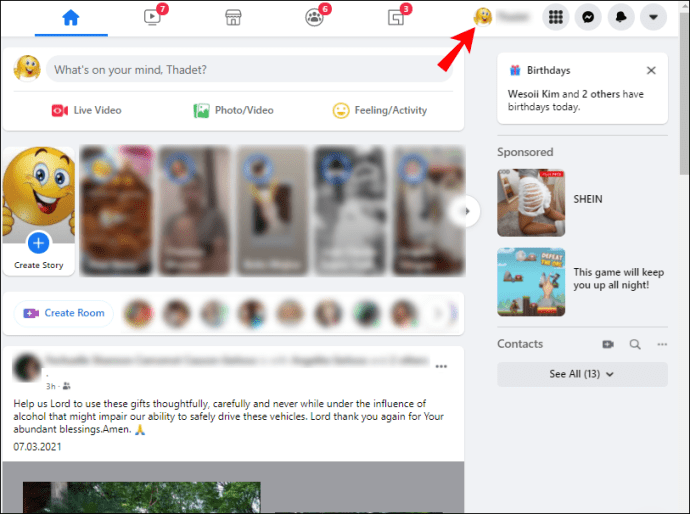
- Изберете „Управление на публикациите“.
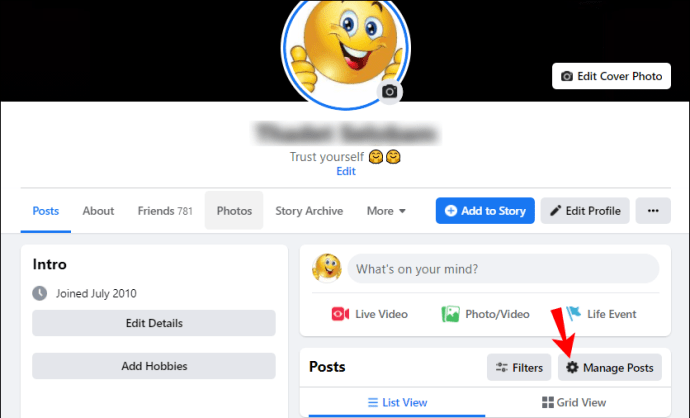
- Ако е необходимо, изберете годината и месеца на публикациите, които искате да изтриете.
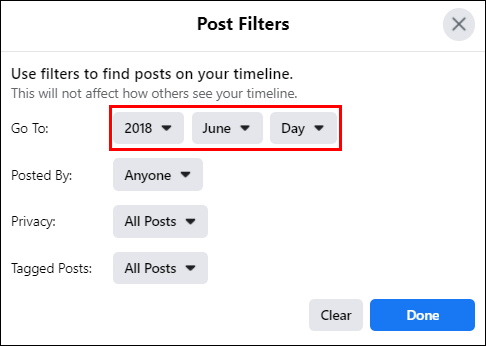
- Кликнете върху тях, докато достигнете 50 публикации.
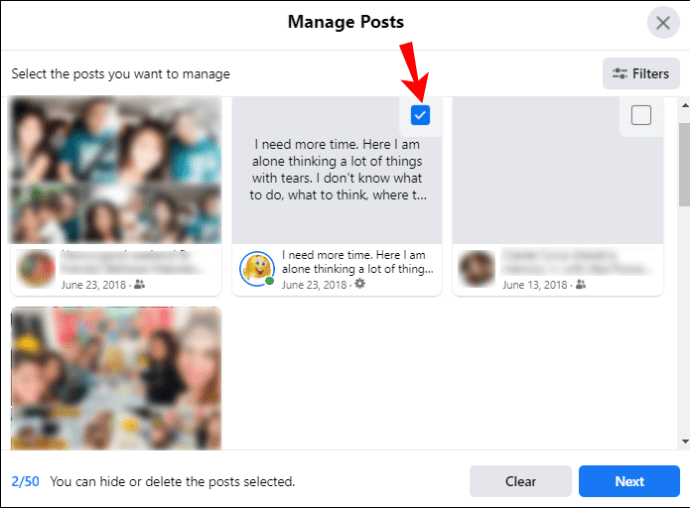
- Изберете „Напред“.
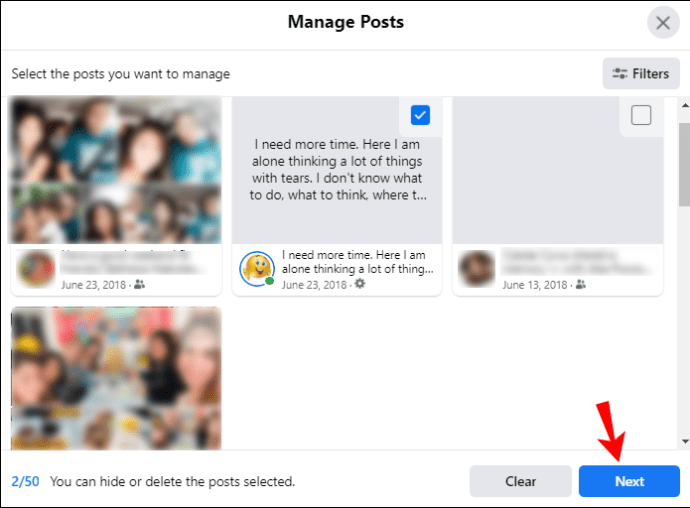
- Изберете „Изтриване на публикации“.
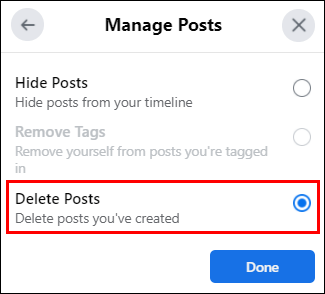
- Повторете, ако е необходимо.
- За да завършите това, изберете „Готово“.
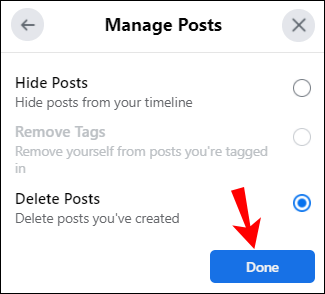
Това може да изглежда бавно, но това е най -бързият метод, който Facebook предлага в момента.
Ако искате да изтриете профила си от всички снимки, има начин да направите това. Можете да изтриете албуми, тъй като всички те съдържат вашите снимки. По този начин ще имате отново скърцащ чист профил.
Стъпките за изтриване на снимки са:
- Влезте във Facebook.
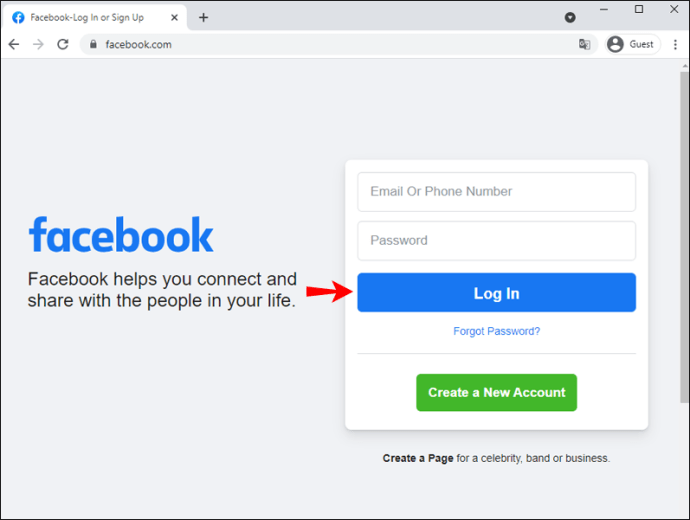
- Отидете в профила си, като щракнете върху снимката на профила си в горната лента.
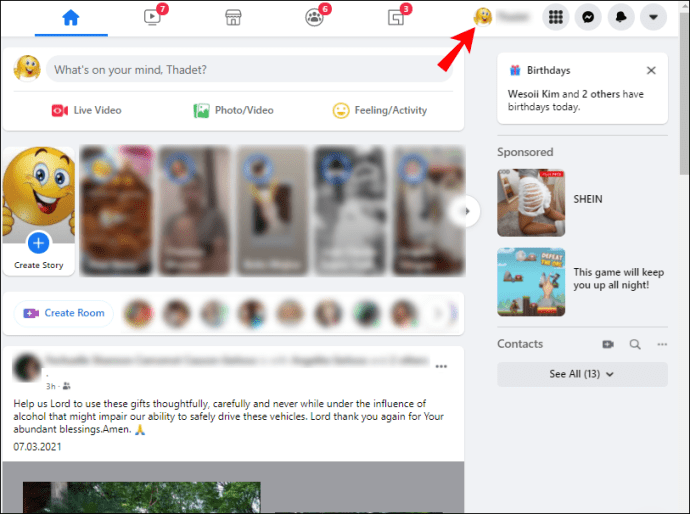
- Намерете вашите снимки.
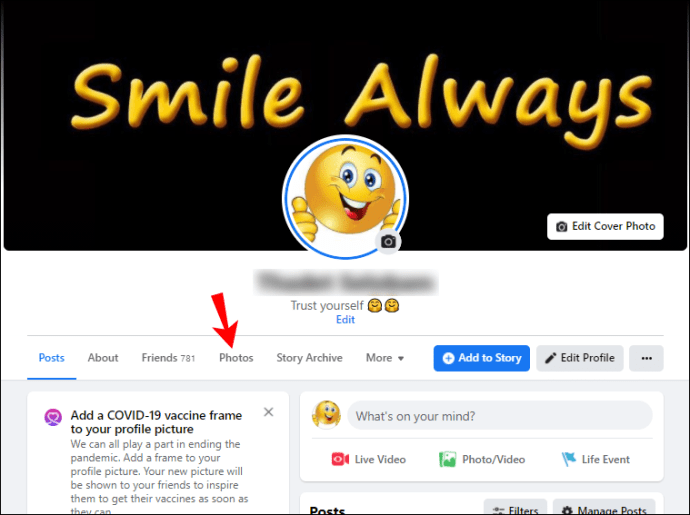
- Изберете „Вижте всички снимки“.
- Отидете в раздела „Албуми“.
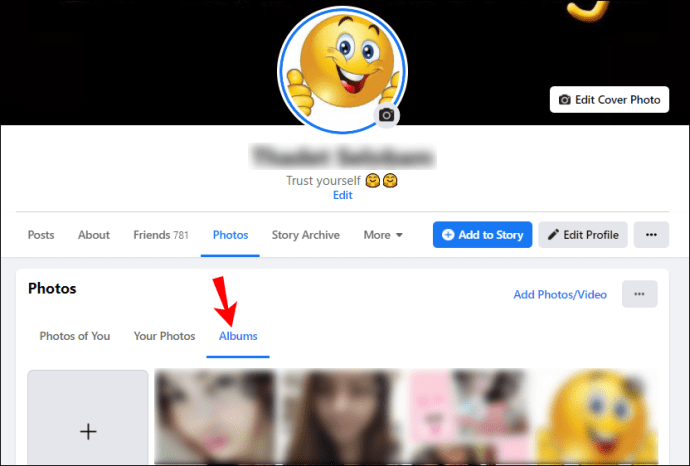
- Изберете албума, който искате да изтриете.
- Кликнете върху тройните точки от дясната страна.
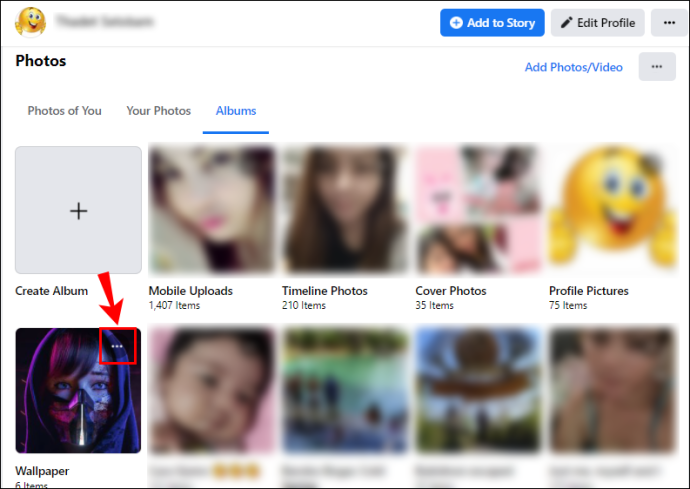
- Изберете „Изтриване на албум“.
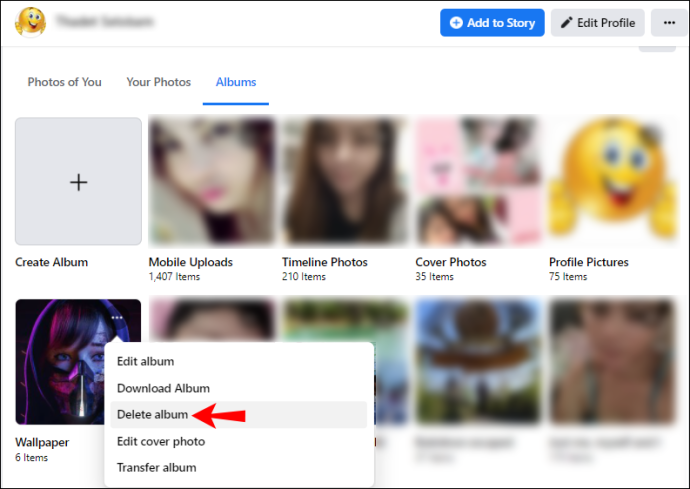
- Повторете, докато не изтриете всички албуми, с изключение на снимките на профила и снимките на корицата.
За тези две ще трябва да ги изтриете ръчно поотделно. Това става, като влезете в албумите и след това намерите опцията за изтриване на всяка снимка. Той ще бъде намерен в иконата на химикалка.
Допълнителни често задавани въпроси
Как мога първо да запазя данните си във Facebook?
За да запазите данните си във Facebook, трябва да отидете в настройките и след това да намерите опцията за изтегляне на вашата информация. Процесът може да отнеме много време, но в крайна сметка ще имате достъп до всичко от вашия компютър. Стъпките могат да бъдат намерени по -горе.
Какви данни събира Facebook?
Ето списък на част от информацията, която Facebook събира за вас.
· IP адреси
Да, Facebook събира вашите IP адреси, от домашния ви адрес до безплатния Wi-Fi, който сте използвали по време на ваканцията си в Япония. Всичко е ясно като ден за всеки, който може да го намери, въпреки че нормалните потребители не могат. Персоналът и злонамерените хакери обаче винаги имат достъп до вашите IP адреси.
· Рекламите, които ви хванаха окото
Ако сте кликнали върху реклама, която се откроява, Facebook ще я вземе под внимание и ще препоръча подобни. Това се прави за „подобряване“ на работата с приложението, но може да се използва и за изграждане на ваш профил, ако някой е имал информацията.
· Политически предпочитания
Ако кликнете върху политически реклами достатъчно често, приложението също ще препоръча съдържание въз основа на вашите политически възгледи. В допълнение, поставянето на това в секцията „За мен“ е друг начин, по който Facebook ви проследява.
· Вашите действия
Facebook проследява всяко ваше движение, включително харесванията ви, историята на търсенията и промените във вашия профил. Всичко това е част от историята, която можете да намерите и във вашия профил.
· Финансови данни
Ако използвате Facebook за покупка и продажба, компанията очевидно ще има информация за вашата кредитна карта в записите. Дори даренията не са имунизирани и може да говорите и за финансите си във Facebook. Всичко, което влиза в цифровия документ за вас.
· Данни за вашето устройство
Това включва браузъра, типа телефон, операционната система и много други. Въпреки че тази информация може да помогне на Facebook да подобри платформата, хората със злонамерени намерения винаги могат да откраднат данните и да ви навредят с тях.
Как мога просто да спра Facebook да събира данни?
Един лесен начин е да изключите проследяването на вашата дейност извън Facebook. Ето как:
1. Влезте във Facebook.
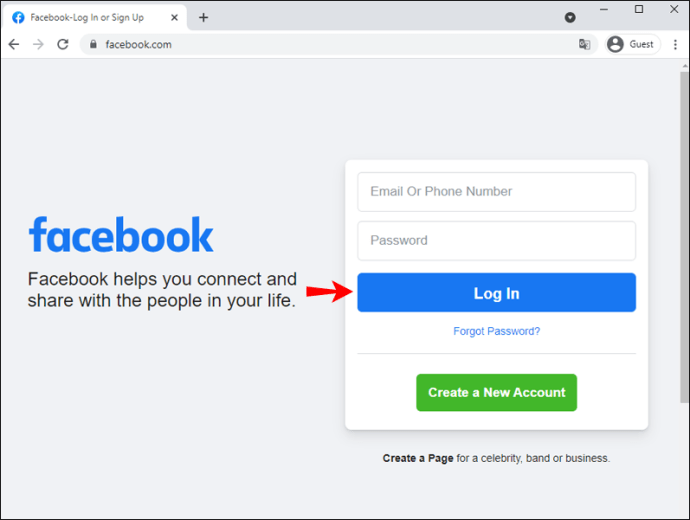
2. Отидете в менюто с настройки.
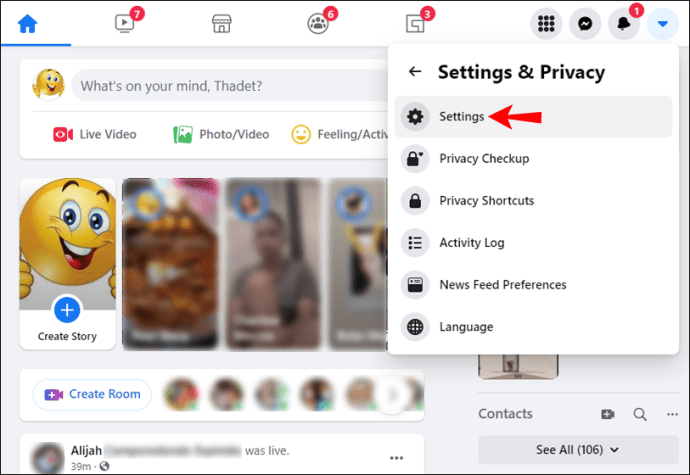
3. Изберете „Вашата информация във Facebook“.
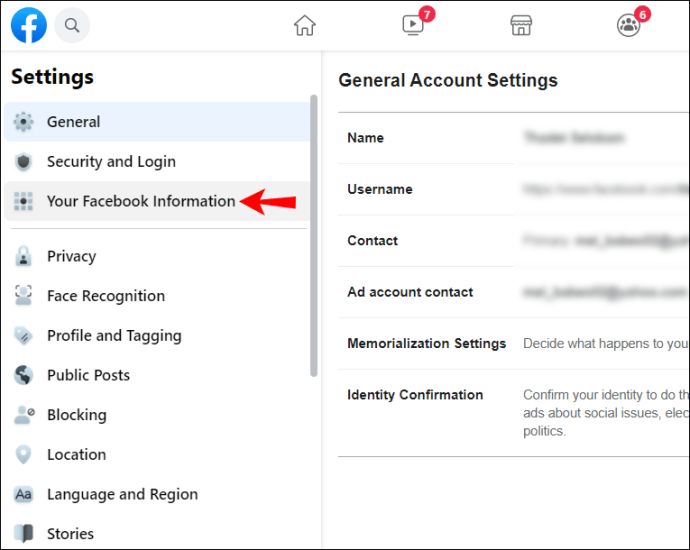
4. Изберете „Активност извън Facebook“.

5. Изберете „Управление на дейност извън Facebook“.

6. Изчистете историята си.

7. Изберете “Manage Future Activity” и изключете опцията.

Това не е пълно решение, но може да предотврати по -добре насочените реклами. Няма да търсите обувки в Chrome и след това изведнъж да видите съответните реклами на хронологията си.
Какво прави Facebook с вашите данни?
Известно е, че Facebook използва вашите данни за:
• Препоръчвайте събития около вас чрез проследяване
• Насочвайте реклами според вашите интереси
• Препоръчайте приятели
• Споделете го с други компании.
• Изградете цифров профил въз основа на предоставената от вас информация
И има много други начини, по които Facebook използва събраните данни. Това са само най -очевидните начини, които трябва да знаете.
Време е да напуснете Facebook
Сега, когато знаете как да изтриете всичките си данни във Facebook, можете или да напуснете платформата изцяло, или просто да изтриете избрани части. Има някои проблеми с начина, по който компанията обработва цялата тази информация, но ако това не ви притеснява, все още можете да останете на платформата, но да деактивирате проследяването.
Фен ли сте на рекламите във Facebook? Коя е любимата ви функция във Facebook? Кажете ни в секцията за коментари по -долу.